Page 1
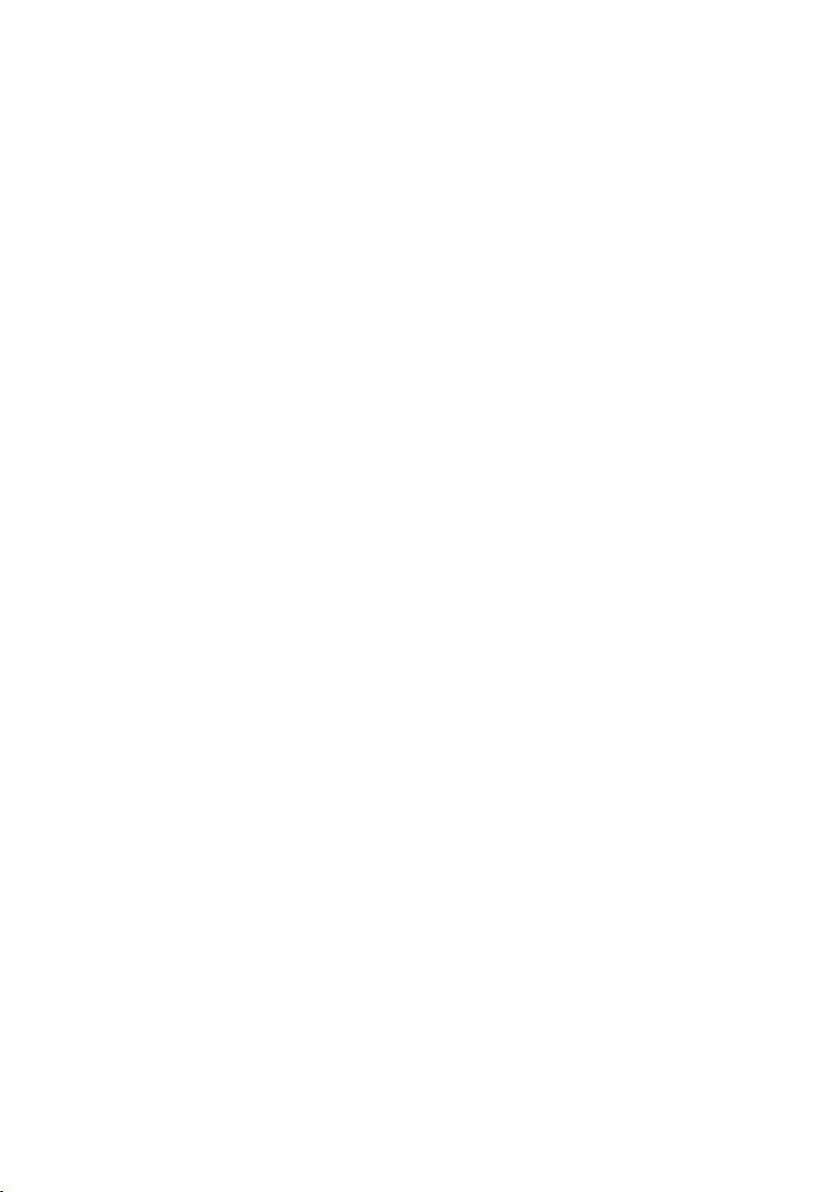
Brugervejledning til
Acer projektorserien XD1170/XD1270/XD1280
Page 2
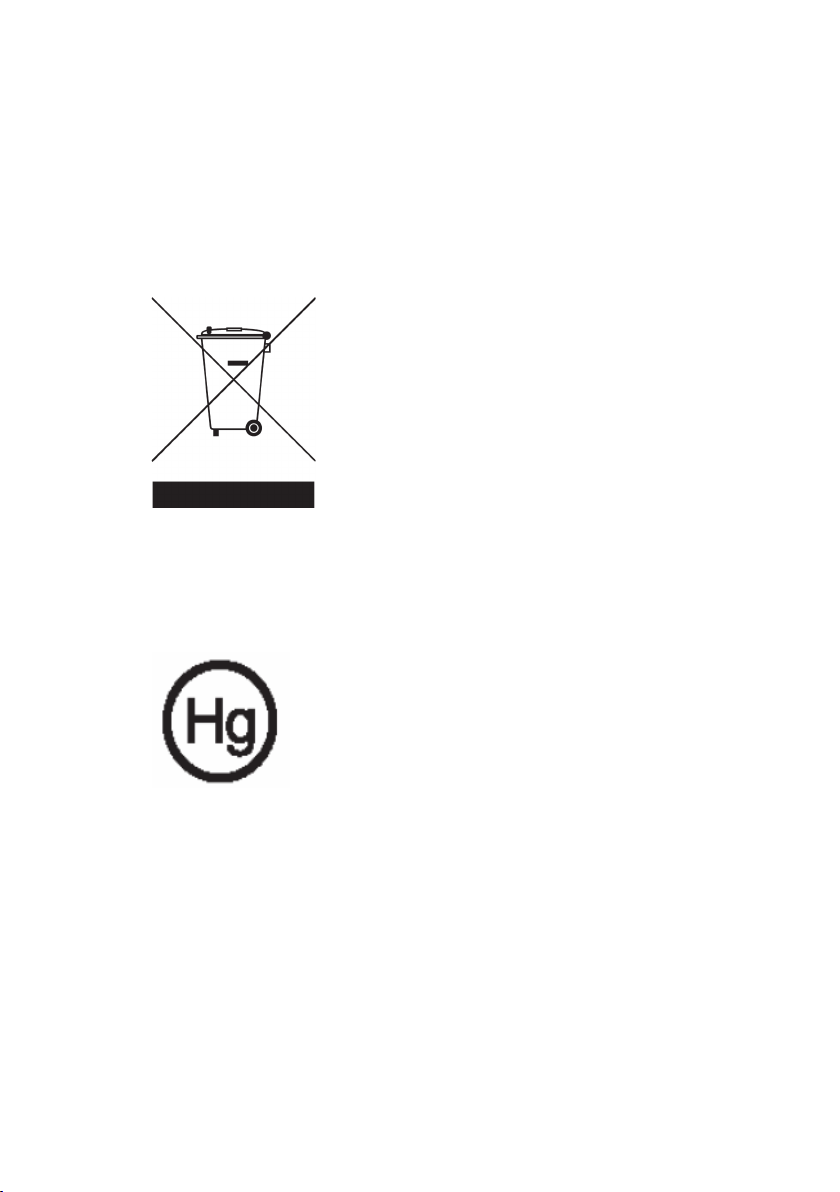
Bortskaffelsesinstruktioner
Dette elektroniske udstyr må ikke kastes i skraldespanden, når det skal
kasseres. Det skal om muligt genbruges for at reducere forurening og sørge en
bedre beskyttelse af det globale miljø.
USA
Ved elektroniske produkter, der indeholder en billedskærm af typen adskærm
eller billedrørsskærm samt en superhøjtryks kviksølvslampe:
Lamper i dette produkt indeholder kviksølv og skal genbruges eller affaldshåndteres i overensstemmelse med lokale, statslige eller føderale love. For
yderligere oplysninger kontakt the Electronic Industries Alliance via netstedet
www.eiae.org. For lampespecik affaldshåndtering, besøg netstedet www.lamprecycle. org.
Page 3
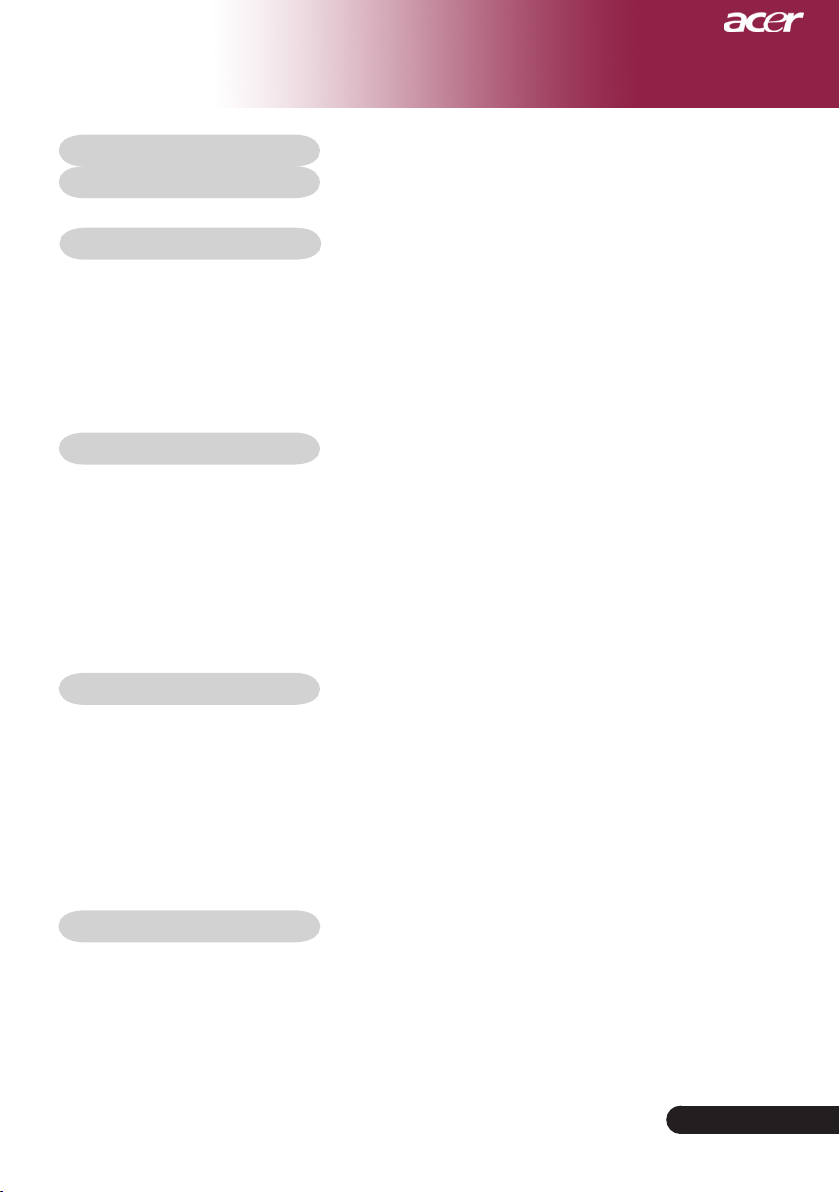
Indholdsfortegnelse
Indholdsfortegnelse ...................................................................................... 1
Bruger note................................................................................................... 2
Forsigtig ................................................................................................................2
Introduktion................................................................................................... 4
Produkt fordele .....................................................................................................4
Pakke oversigt ......................................................................................................5
Produkt oversigt ...................................................................................................6
Hovedenhed ...................................................................................................................6
Kontrolpanel ...................................................................................................................7
Forbindelsesporte ..........................................................................................................8
Fjernbetjening med laser pegepind ................................................................................9
Installation .................................................................................................. 10
Forbindelse af projektoren ..................................................................................10
Tænd/Sluk for projektoren ..................................................................................11
Tænd for projektoren ...................................................................................................11
Sluk for projektoren ......................................................................................................12
Advarselsindikator ........................................................................................................12
Justering af det projekterede billede...................................................................13
Justering af projektorens billedhøjde ...........................................................................13
Justering af projektorens zoom / fokus ........................................................................14
Justering af projektorens billedstørrelse ......................................................................14
Brugerkontroller ..........................................................................................15
Kontrolpanel & fjernbetjening .............................................................................15
Skærmvisningsmenu ..........................................................................................19
Hvordan den betjenes .................................................................................................19
Color (Farve) (Computer/Video modus) ......................................................................20
Image (Billede) (Computer/Video modus) ....................................................................22
Management (Administration) (Computer/Video modus) ............................................24
Audio (Computer/Video modus) ..................................................................................30
Timer (Tidsindstilling) (Computer/Video modus) .........................................................31
Languague(Sprog) (Computer/Video Modus) .............................................................32
Appendiks................................................................................................... 33
Fejlnding ...........................................................................................................33
Udskiftning af lampe ...........................................................................................37
Specikationer ....................................................................................................38
Kompatibilitets modus ........................................................................................40
Vedtægter og sikkerhedsmeddelelser
..........................................................
41
1
... Dansk
Page 4
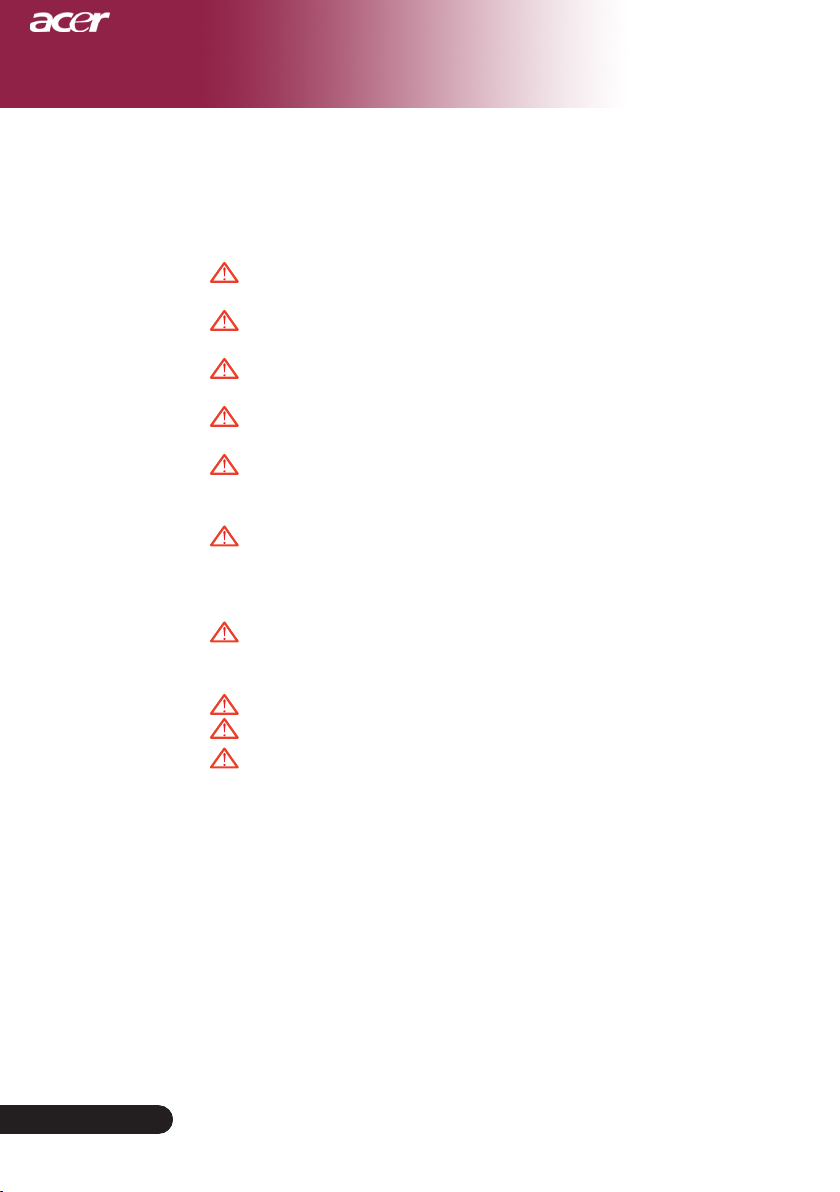
Bruger note
Forsigtig
Følg alle advarsler, forsigtighedsregler og vedligeholdelse som anbefalet i
denne brugervejledning, for at maksimere levetiden for din enhed.
Advarsel-
Advarsel-
Advarsel-
Advarsel-
Advarsel-
Advarsel-
Advarsel-
AdvarselAdvarsel-
Advarsel-
For at nedsætte risikoen for brand eller elektriske stød,
Åbn eller adskil ikke dette produkt, eftersom det kan
Når pæren udskiftes, lad venligst enheden få lov til at
Dette produkt vil selv undersøge levetiden for
Nulstil “Lamp Hour Reset (Lampetidsnulstilling)”
Når der slukkes for projektoren, forvis dig om, at
Sluk først for projektoren og derefter for signalkilden.
Brug ikke linsedæksel, når projektoren arbejder.
Når pæren har udstået sin levetid, vil den brænde
Se ikke ind i projektorens linse, når pæren er tændt.
Detstærke lys kan beskadige dine øjne.
mådette produkt ikke udsættes for regn eller fugt.
forårsage elektrisk stød.
køle ned og følg alle forskrifter for udskiftning.
pæren. Udskift venligst pæren, når der vises
advarselsmeddelelser.
funktionen på On Screen Display “Management
(Administration)” menuen efter udskiftning af
pæremodulet (se side 26)
projektoren fuldfører dens nedkølingscyklus før
strømmen afbrydes.
ud og lave en høj poppende lyd. Hvis dette sker, vil
projektoren tænde igen, indtil pæremodulet er blevet
udskiftet. For at udskifte pæren, følges de procedurer,
der er nævnt under “Udskiftning af lampe”.
Dansk ...
Dansk ...
2
2
Page 5
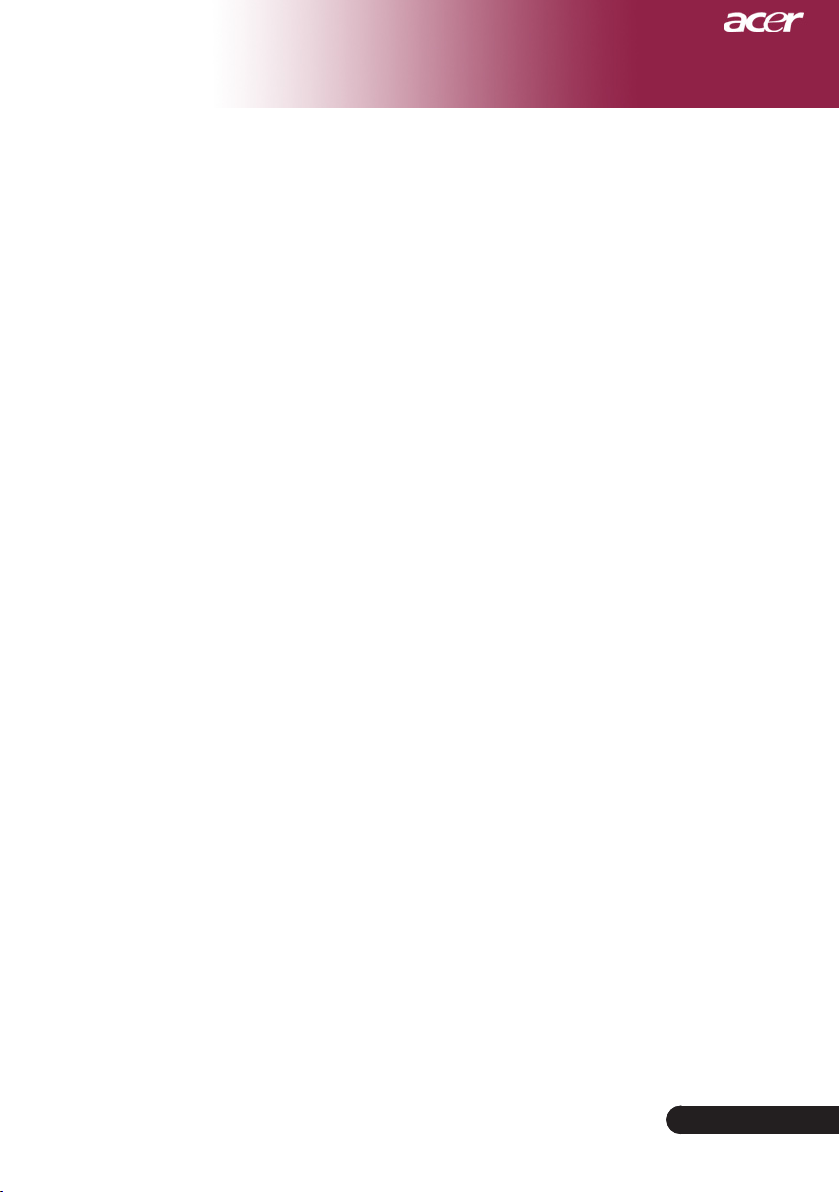
Bruger note
Gør:
Sluk for produktet før rengøring.
Brug en blød fugtig klud med et mildt vaskemiddel til
rengøring af kabinettet.
Frakobl stikket fra stikkontakten, hvis produktet ikke bliver
brugt i lange perioder.
Gør ikke:
Blokker ikke hullerne og åbningerne på enheden. De er der til
ventilation.
Brug ikke rengøringsmidler, voks eller opløsningsmidler til
rengøring af enheden.
Må ikke bruges under følgende forhold:
- I ekstremt varme, kolde eller fugtige omgivelser.
- I områder der er udsat for meget støv og snavs.
- Tæt på apparater, der genererer et stærkt magnetfelt.
- Placeres ikke i direkte sollys.
3
3
... Dansk
... Dansk
Page 6
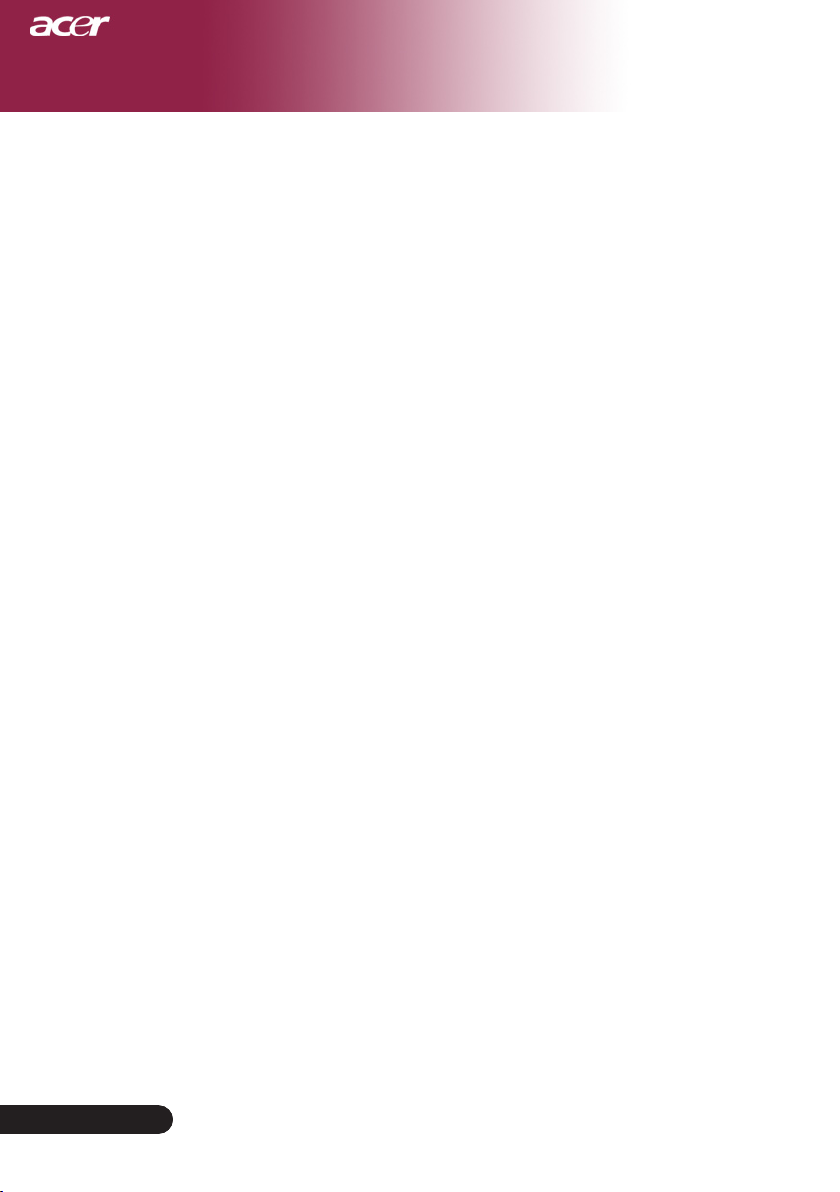
Introduktion
Produkt Fordele
Dette produkt er en SVGA (XD1170) / XGA (XD1270, XD1280)
enkelt chip 0,55” DLPTM projektor.
De enestående fordele inkluderer:
Sand SVGA, 800 x 600 adreserbare pixels
u
(Kun til XD1170 serien)
Sand XGA, 1024 x 768 adreserbare pixels
(Kun til XD1270, XD1280 serien)
Enkelt chip DLPTM teknologi
u
NTSC3.58/NTSC4.43/PAL/SECAM og HDTV
u
kompatibel (480i/p, 576i/p, 720p, 1080i)
High-tech DVI stik for digitalt signal med HDCP
u
funktion ogunderstøttelse af 480p, 576p, 720p and 1080i
(Option)
Fjernbetjening med fuld kontrol og laser pegepind
u
(undtagen XD1170 serien/japansk version)
Dansk ...
Dansk ...
Brugervenligersprogsonscreendisplaymenu
u
Avanceret digital keystone korrektion og fuld
u
skærmsbilledskalering med høj kvalitet
Brugervenligt kontrolpanel
u
SXGA+, SXGA kompression og VGA reskalering
u
Mac kompatibel
u
4
4
Page 7
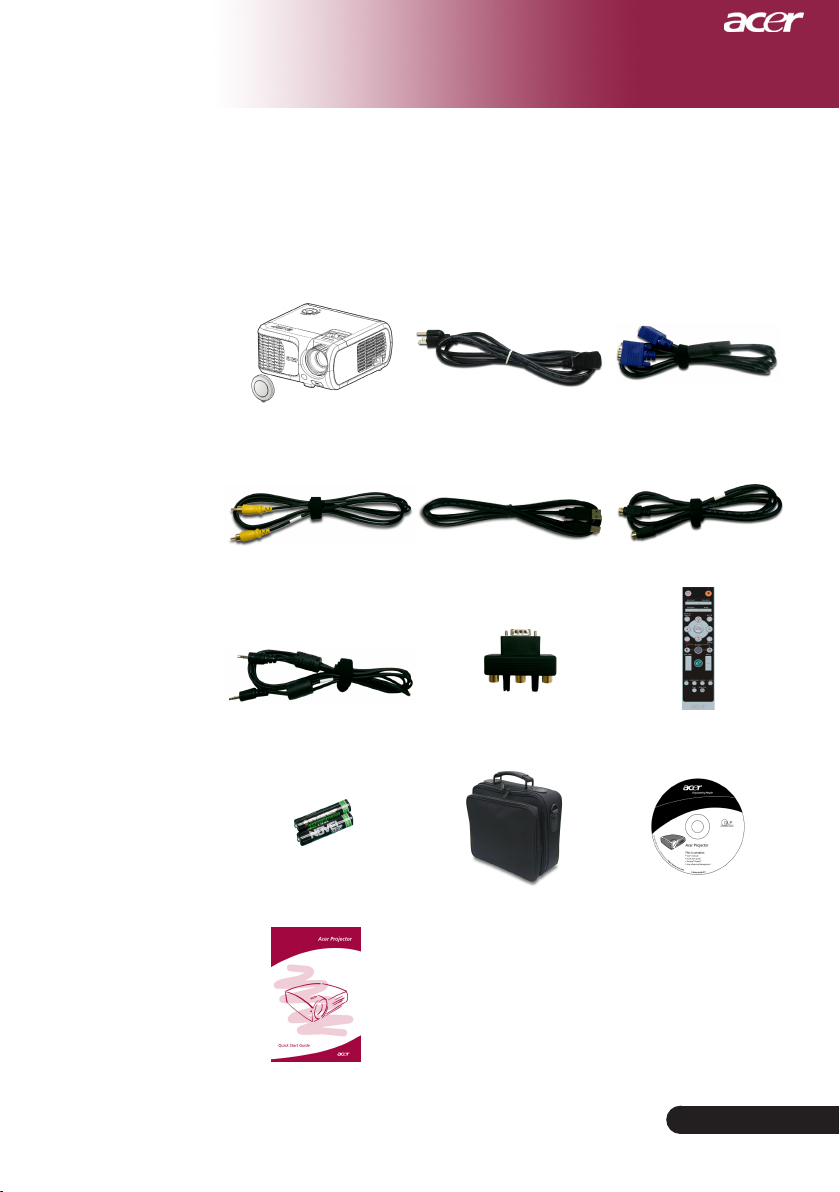
Introduktion
Pakke Oversigt
Denne projektor bliver leveret med alle dele vist nedenfor.
Kontroller, for at sikre, at produktet er komplet. Kontakt
din forhandler, hvis der mangler noget.
Projektor med linsehoved
Komposite Video kabel
1,8m
Audio Kabel Jack /Jack
2,0m
2 x Batterier
Elledning 1,8m
USB Kabel 2,0m
VGA til Komponent/
HDTV Adapter
Bæretaske
VGA Kabel 1,8m
S-Video Kabel 2,0m
Fjernbetjening
Brugervejledning
Quick Start kort
5
... Dansk
Page 8
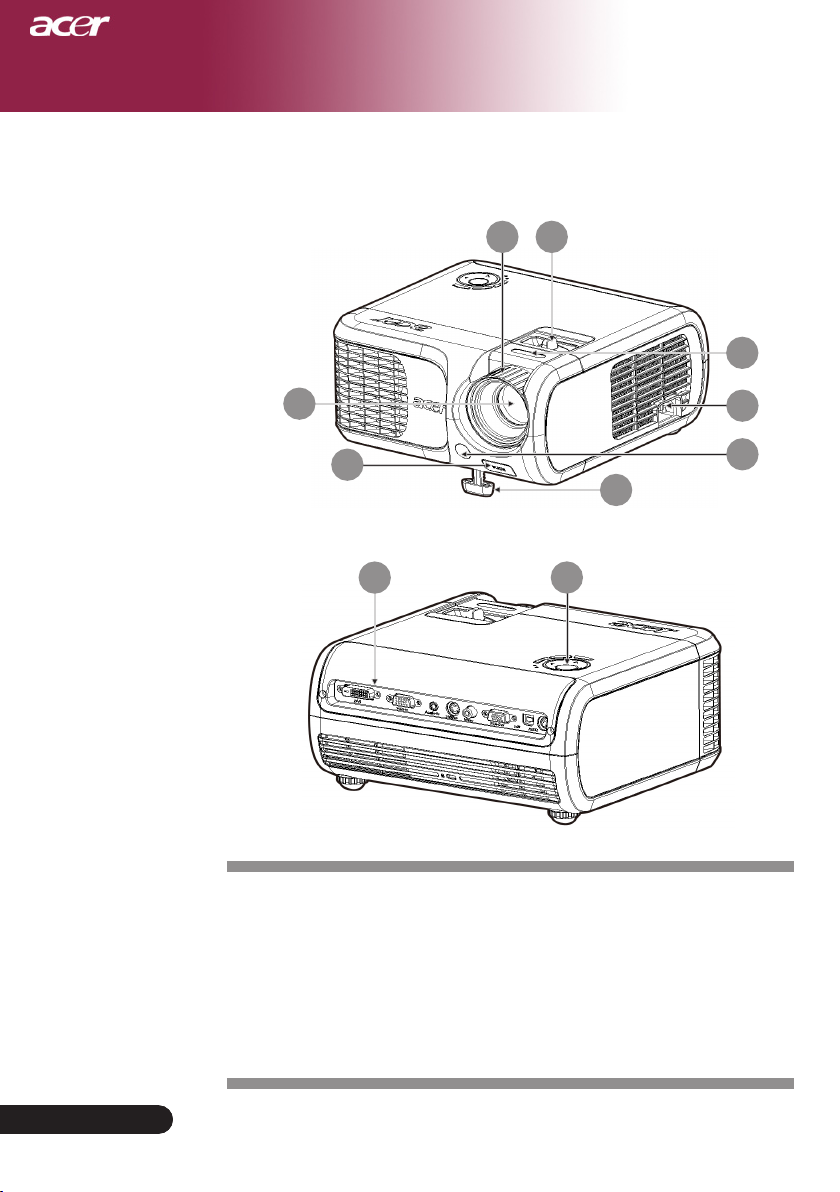
Introduktion
Produkt Oversigt
Hovedenhed
2
1
4
3
5
8
1. Fokus Ring
2. Zoom Ring
3. Zoom Linse
4. Modtager til Fjernkontrol
5. Elevator Knap
6. Elevator Fod
7. Strømstik
8. Forbindelsesporte
9. Kontrolpanel
7
4
6
9
Dansk ...
Dansk ...
6
6
Page 9
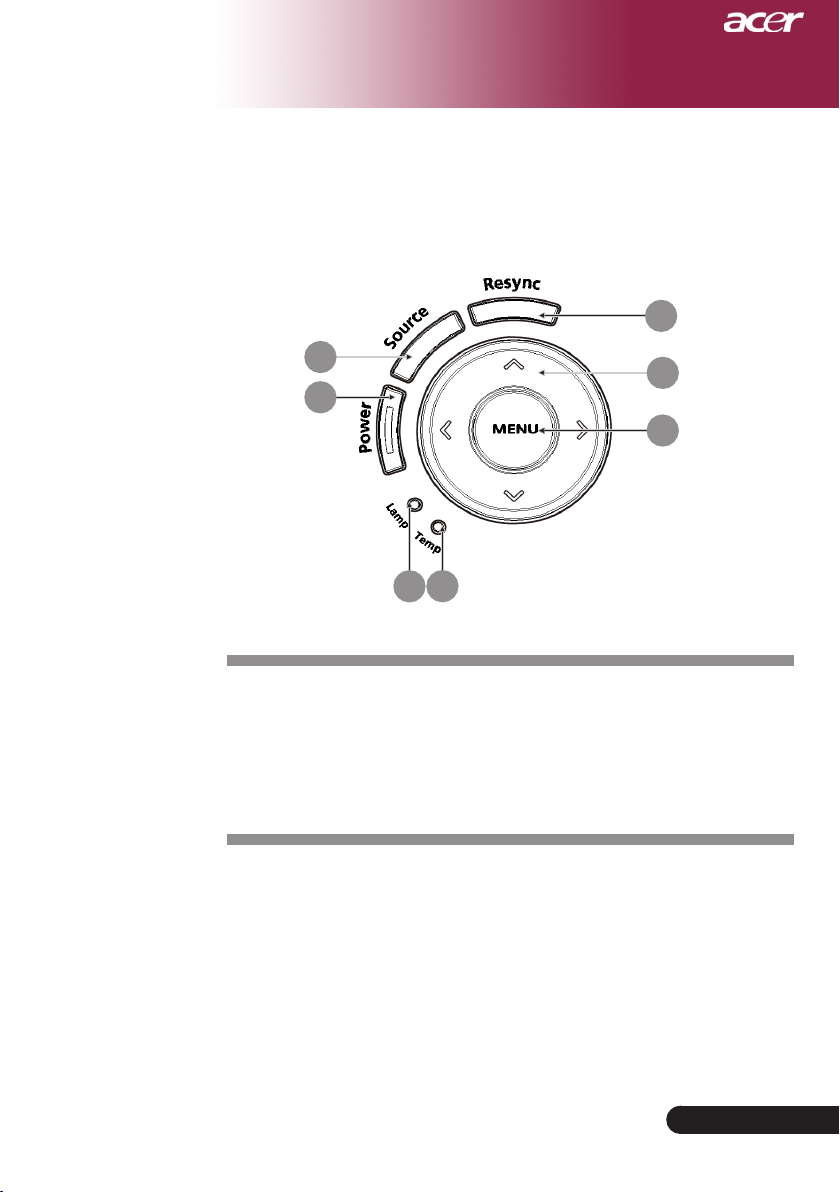
Kontrolpanel
Introduktion
5
4
3
1
2
1. Temperaturindikator LED
2. Indikatorlampe LED
3. Strøm og indikatorlampe (Strøm LED)
4. Kilde
5. Re-Synk.
6. Fire-vejs Vælger Taster
7. Menu
6
7
7
... Dansk
Page 10
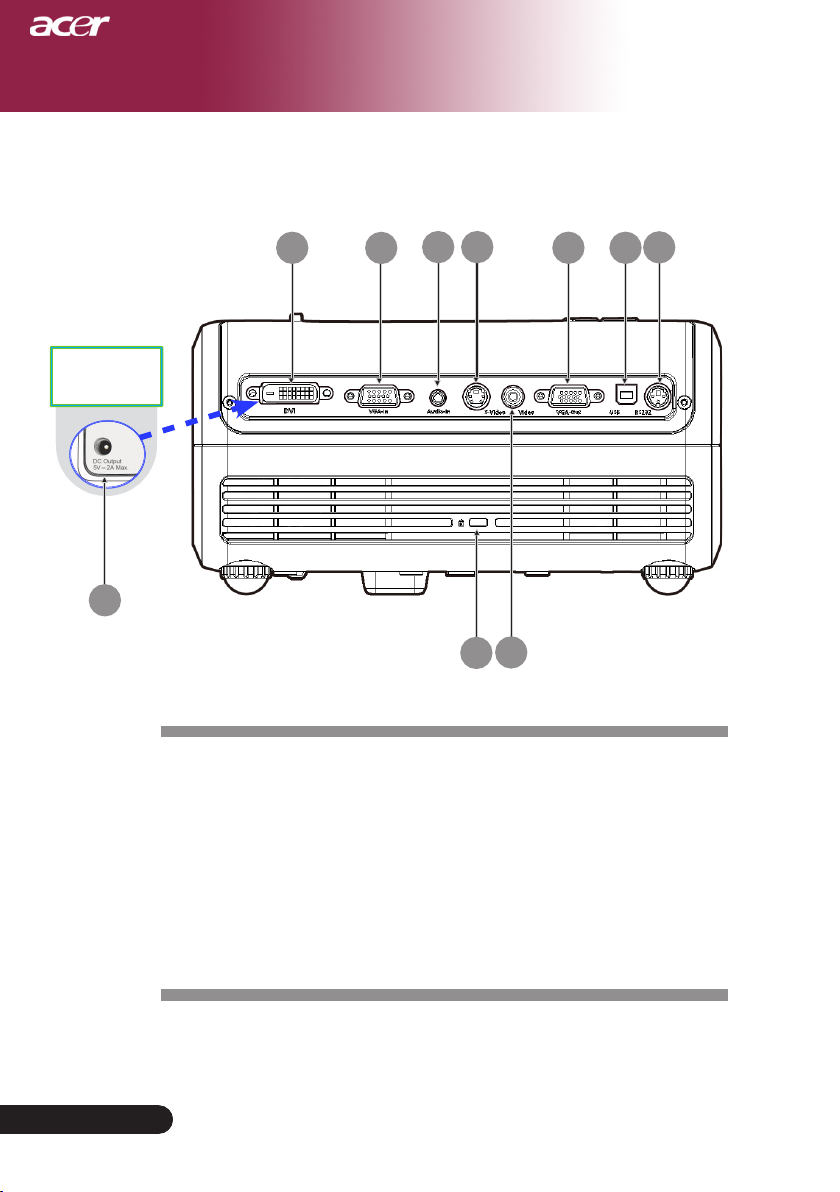
Introduktion
Forbindelsesporte
Gælder kun
XD
1170/
XD1270
10
3
1
1. DVI Indgangsstik (til Digital Signal med HDCP Funktion)(Option)
2. PC Analog Signal/HDTV/Komponent video indgangsstik
3. Audio Indgangsstik
4. S-Video Indgangsstik
5. Monitor Loop-through Udgangsstik (VGA-udgang)
6. USB Stik
7. RS232 Indgangsstik
8. KensingtonTM Låsebeslag
9. Komposite Video Indgangsstik
10. 5V DC udgangsstik (til medfølgende dongle-udstyr)
(Gælder kun XD1170/XD1270)
2
4
9
8
6
5
7
Dansk ...
Dansk ...
8
8
Page 11
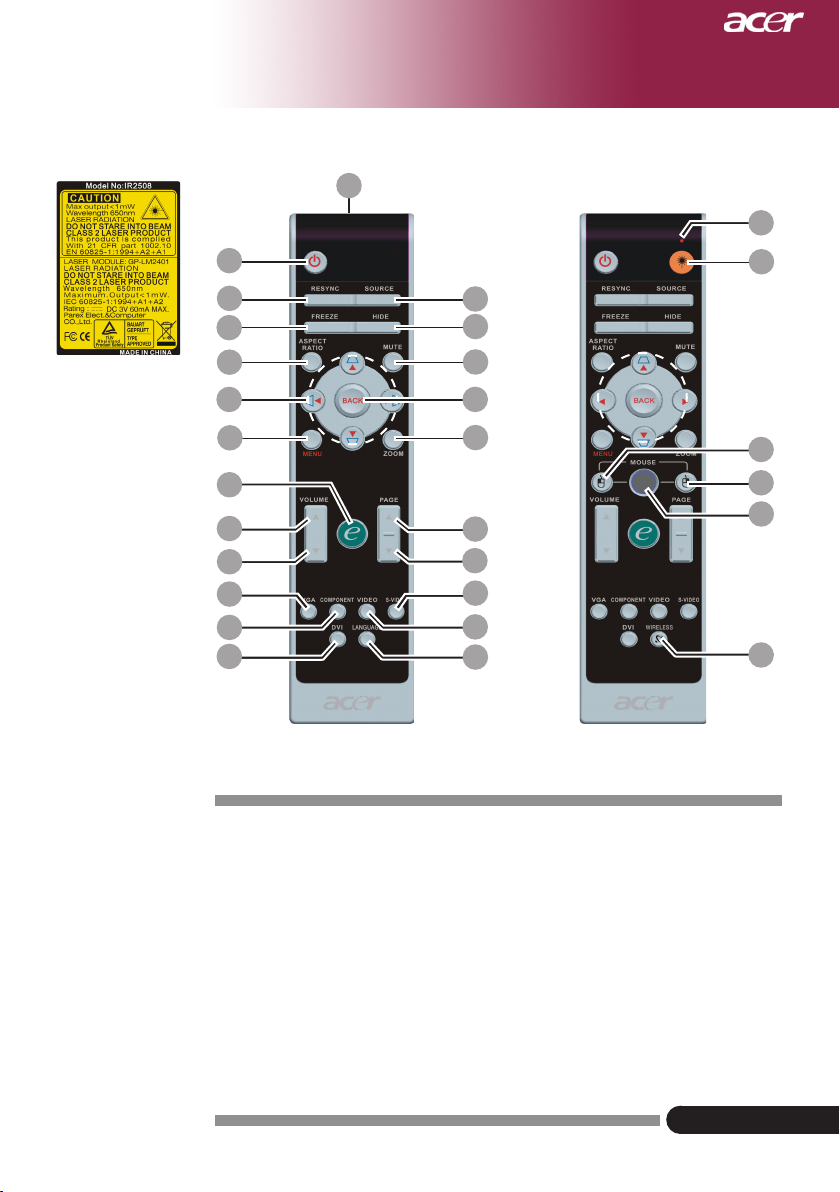
Introduktion
Fjernbetjening med Laser Pegepind
1
24
2
3
5
7
9
11
13
14
15
18
20
22
XD1170/japansk
til
1. Laser Pegepind
2. Strøm
3. Re-Synk.
4. Kilde
5. Fastfrys
6. Gem
7. Billedforhold
8. Dæmpning
9. Keystone/Fire-vejs Vælger
Taster
10. Tilbage
11. Menu
12. Digital Zoom
13. Afbryder
14. Lydstyrke +
modelserie
4
6
8
10
12
16
17
19
21
23
XD1270/XD1280
til
15. Lydstyrke -
16. Side Op
17. Side Ned
18. VGA
19. S-video
20. Komponent
21. Video
22. DVI
23. Sprog
24. Laser Pointer-indikator
25. Laser Knap
26. Venstreklik med musen
27. Højreklik med musen
28. Mus
29. Trådløs
serien
9
25
26
27
28
29
... Dansk
Page 12
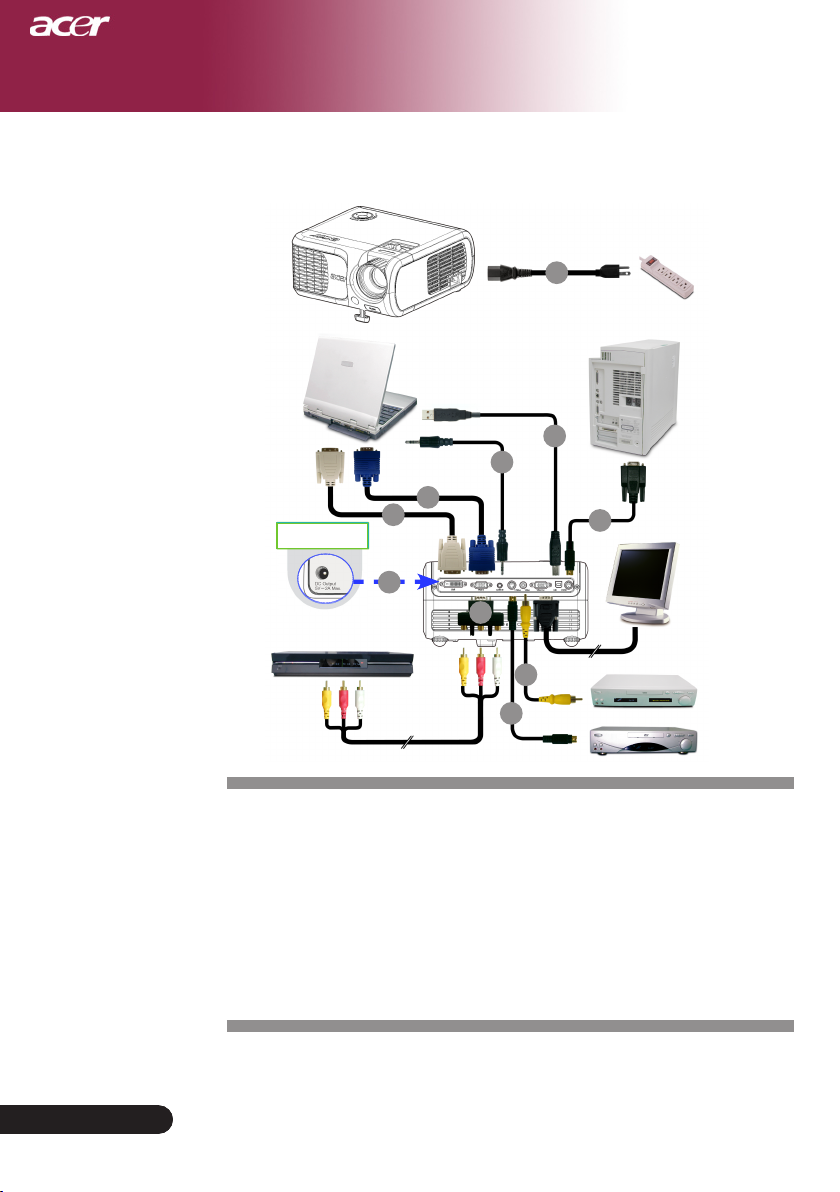
Installation
Forbindelse af Projektoren
DVD Afspiller, Opsætningsboks,
HDTV modtager
DVI
Gælder kun
XD1170/XD1270
1
USB
5
VGA
3
2
10
7
6
8
RS232
9
Video Udgang
Dansk ...
Dansk ...
10
10
4
S-Video Udgang
1.........................................................................................................Elledning
2..................................................................... DVI Kabel (Valgbar funktion)
3......................................................................................................VGA Kabel
4.................................................................................................S-Video Kabel
5.......................................................................................................USB Kabel
6........................................................ VGA til Komponent/HDTV Adapter
7................................................................................. Audio Kabel Jack/Jack
8..................................................................................Komposit Video Kabel
9....................................................................................................RS232 Kable
10..............................5V DC udgangsstik til medfølgende dongle-udstyr
(Gælder kun XD1170/XD1270)
For at sikre dig at projektoren fungerer rigtigt sammen
med computeren, skal du sørge for, at timingen i
fremvisningstilstanden er kompatibel med projektoren. Se afsnittet
om “Kompatible modus” på side 40.
Page 13
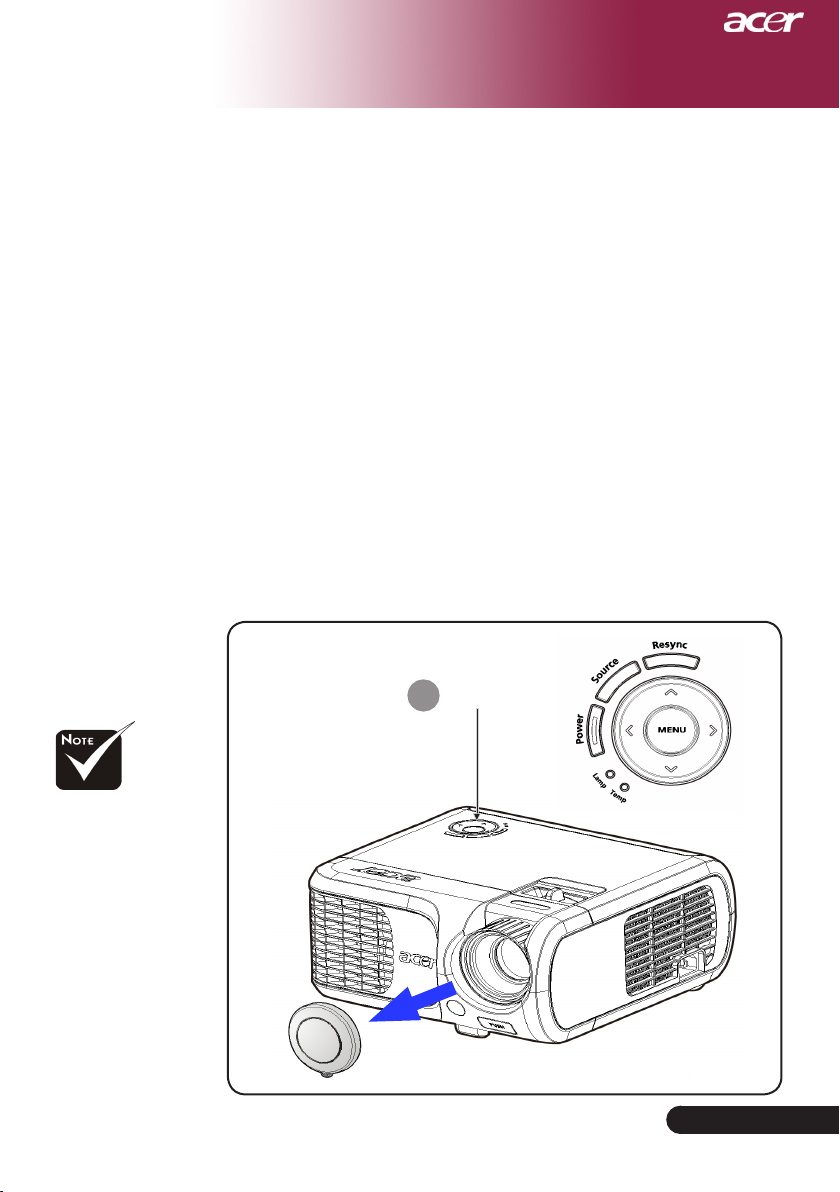
Installation
Tænd/Sluk for Projektoren
Tænd for Projektoren
1. Fjern linsedækslet.
2. Forvis dig om at elledningen og signalkablet er sikkert
forbundet. Power LED-lampen lyser
slået til.
3. Tænd for pæren, ved at trykke på “Strøm” knappen på
kontrolpanelet.Og ‘Power’ LED-lampen skifter til
4. Tænd for din signalkilde (computer, bærbar, video afspiller
etc.). Projektoren vil genkende din signalkilde automatisk.
Hvis skærmbilledet viser “Ingen Signal”, kontroller venligst, at
signalkablerne er sikkert forbundet.
Hvis du har forbundet ere signalkilder på samme tid, ved brug
af “Kilde” knappen på fjernbetjeningen, eller kontrolpanelet for at
skifte.
rødt
, når strømmen er
blå
.
Tænd først for
projektoren og derefter
for signalkilderne.
1
Strøm
11
... Dansk
Page 14
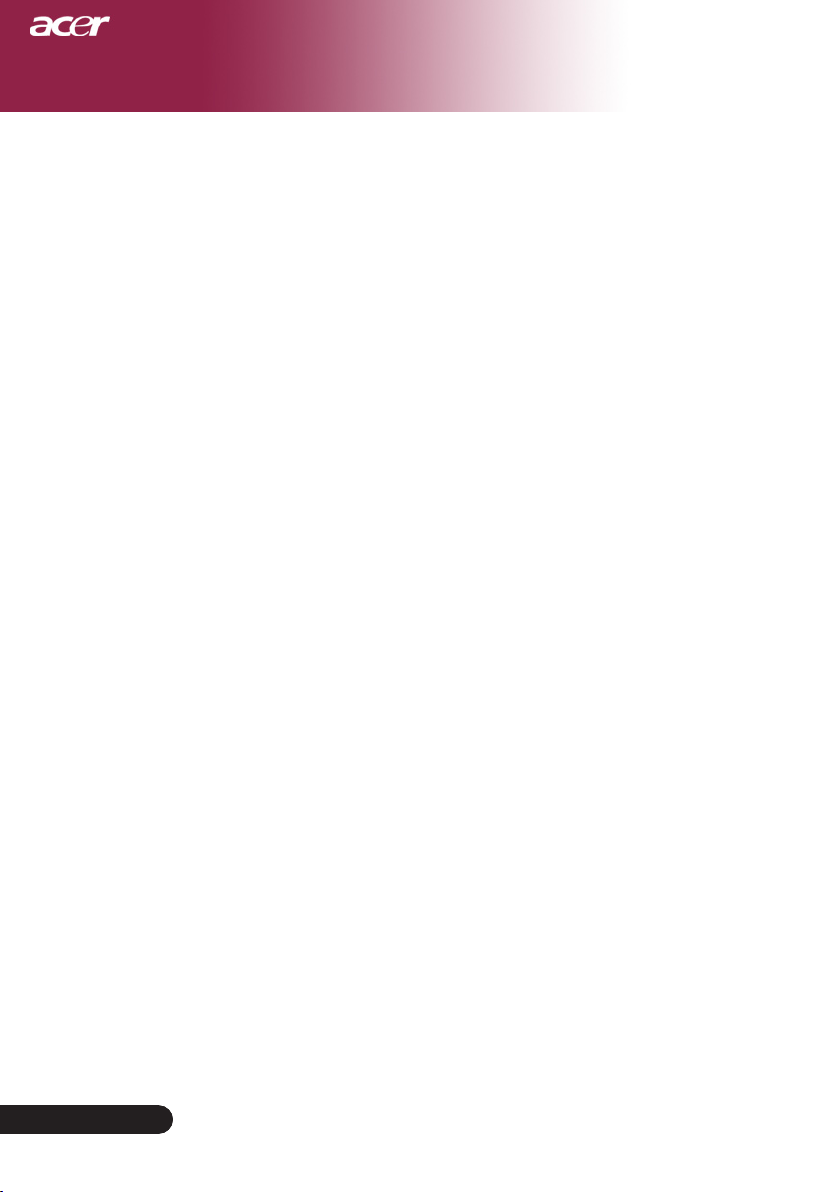
Installation
Sluk for Projektoren
1. Tryk på “Strøm” knappen for at slukke for projektorpæren, vil du
se en meddelelse “Please press power button again to complete
the shutdown process. Warning: DO NOT unplug while the
projector fan is still running. (Tryk venligst på Strøm knappen
igen for at fuldføre nedlukningsprocessen. Advarsel: FJERN
IKKE elledningen, mens projektorens ventilator stadig kører.)”
vises på projektorens skærm. Tryk på “Strøm” knappen, for at
bekræfte, ellers vil meddelelsen forsvinde efter 5 sekunder.
2. Køleventilatoren kører videre i 30 sekunder for at efterkøle,
hvorefter ‘Power’ LED-lampen blinker
Når ’Power’ LED-lampen blinker langsomt, er projektoren gået i
ventetilstand. Hvis du ønsker at tænde for projektoren igen, skal
du vente indtil projektoren er færdig med afkølingscycklen og er
kommet i standby modus. Når den er kommet i standby modus,
tryk på “Strøm” knappen, for at genstarte projektoren.
3. Afbryd eledningen fra den elektriske stikkontakt og fra
projektoren.
4. Tænd ikke for projektoren umiddelbart efter en
nedlukningsprocedure.
Advarselsindikator
rødt
hurtige blink
med
.
Dansk ...
Dansk ...
12
12
PÆRE
Når “
” indikatoren viser fast rødt, vil projektoren
automatisk lukke ned. Kontakt venligst din lokale forhandle eller
service center.
TEMP.
Når “
”indikatoren lyser fast rødt i omkring 20 sekunder,
indikerer det at projektoren er blevet overophedet. Du vil se en
meddelelse “Projector Overheated. Lamp will automatically turn
off soon.(Projektor Overophedet. Pæren vil automatisk blive
slukket.)” på skærmbilledet. Projektoren vil automatisk lukke sig
selvned.
Under normale forhold kan projektoren tændes igen efter at den
er kølet ned. Hvis problemet vedbliver, skal du kontakte din lokale
forhandler, eller vores service center.
TEMP.
Når “
” indikatoren blinker rødt i omkring 30 sekunder,
vil du se en meddelelse “Fan fail.Lamp will automatically turn
off soon.(Ventilatorfejl. Lampen vil automatisk blive slukket.)” på
skærmbilledet. Kontakt venligst din lokale forhandler, eller vores
service center.
Page 15
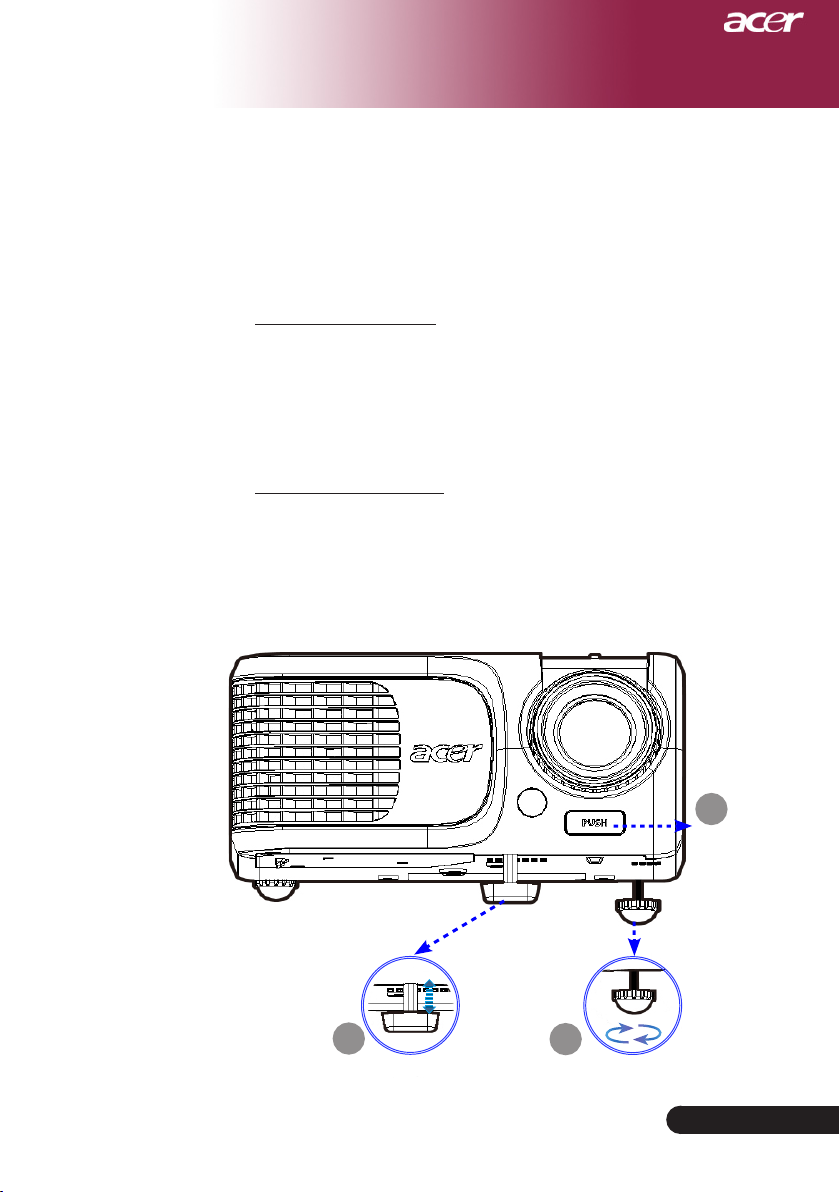
Installation
Justering af Det Projekterede Billede
Justering af Projektorens Billedhøjde
Projektoren er forsynet med en elevatorfod til justering af
billedhøjden.
For at hæve billedet:
1. Tryk på elevator knap .
2. Hæv billedet til den ønskede højdevinkel , derefter
slippes knappen, for at låse elevatorfoden i position.
3. Brug tilatn-tuneprojektionsvinklen.
For at sænke billedet:
1. Tryk på elevator knap.
2. Sænk biledet, derefter slippes knappen for at låse
elevatorfoden i position.
3. Brug tilatn-tuneprojektionsvinklen.
2
Elevator Fod
3
Justeringsknap
1
Elevator
Knap
... Dansk
13
Page 16

14
Dansk ...
14
Dansk ...
Installation
Justering af Projektorens Zoom / Fokus
Du kan dreje zoom ringen ind eller ud. For at fokusere biledet,
roter fokusringen indtil billedet er klart. Projektoren vil fokusere på
afstande fra 4,9 til 39,4 fod (1,5 til 12,0 meter).
Justering af Projektorens Billedstørrelse
Skærm
(Diagonal)
Distance
Denne graf er kun beregnet til brugerens reference.
Fokusring
Zoomring
Skær
Størrelse
Page 17

Brugerkontroller
Kontrolpanel & Fjernbetjening
Derndesmådeatkontrollerefunktionernepå:
Fjernbetjening og kontrolpanel.
FjernbetjeningKontrolpanel
Brug af Kontrolpanel
Strøm
Se venligst afsnittet om “Tænd/Sluk for projektoren” på side 11,
12.
Resync (Re-Synk.)
Synkroniserer projektoren automatisk til kilden med input.
Source (Kilde)
Tryk på “Kilde” for at vælge RGB, Komponent-p, Komponent-i,
S-Video, Komposit, DVI-D (Option), Video og HDTV kilder.
Menu
Tryk på “Menu” for at starte skærmvisnings (OSD) menu en. For
at forlade OSD, tryk på “Menu” igen.
For at bekræfte dit valg af punkter.
Fire-vejs Vælger Taster
Brug til at vælge punkter, eller for at justere dine
valg.
15
15
... Dansk
... Dansk
Page 18

Brugerkontroller
Brug af Fjernbetjeningen
Strøm
Se afsnittet “Tænd/Sluk for projektoren” på side 11, 12.
Laserknap
Ret fjernbetjeningen på skærmen, tryk og hold denne knap
inde, for at aktivere laser pegepinden.
Resync (Re-Synk.)
Automatisk synkronisering af projektoren til signalkilden.
Source (Kilde)
Tryk på “Kilde”for at vælge RGB, komponent-p, komponent- i,
S-Video, komposit video, DVI-D (Option) og HDTV kilder.
Freeze (Fastfrys)
Tryk på “Fastfrys” for at holde pause i skærmbilledet.
Hide (Gem)
Skjuler momentant videoen. Tryk på “Gem” for at gemme
billedet, tryk en gang til, for at vise billedet igen.
Aspect Ratio (Billedforholdet)
Anvend denne funktion til at vælge det ønskede billedforhold,
dvs. forholdet mellem højden og bredden i billedet.
(Auto/4:3/16:9)
Mute (Dæmpning)
Anvend denne taste for at slå lyden fra.
Fire-vejs Vælger Taster
Anvend for at vælge punkterne eller justere
dine valg ved betjening af skærmmenuerne.
Keystone
Juster billedforvrængningen forårsaget at hældningen på
projektoren (±16 grader).
Menu
Tryk på “Menu” for at starte skærmvisningsmenuen. For at
forlade OSD, tryk på “Menu” igen.
Zoom (Digital zoom)
Digital zoomning ind/ud.
Back (Tilbage)
Tilbage til det forrige trin ved betjening af skærmmenuerne.
(
Kun til
XD1270/XD1280 serien
)
Dansk ...
Dansk ...
16
16
Page 19

Brugerkontroller
Mus / Højreklik Med Musen / Venstreklik Med Musen
Disse funktioner virker lige som på en mus på en pc eller en
Mac.
Afbryder
Acer Empowering Key forsyner Acer med tre enestående
funktioner, så som “Acer eView Management”, “Acer eTimer
Management” og “Acer eOpening Management”. Tryk på tasten
“e” i mere end 1 sekund for at starte hovedskærmmenuen til at
stille på denne funktion.
Acer eView Management
Tryk på “e” for kalde undermenuen “Acer eView
Management” frem.
“Acer eView Management” anvendes til
at vise valg af tilstand. Se under afsnittet
Skærmbilledmenuer for yderligere detaljer.
Acer eTimer Management
Tryk på “e” for kalde undermenuen “Acer
eTimer Management” frem.
“Acer eTimer Management” bruges af de øvrige
funktioner til styring af fremvisningstiden.
Se under afsnittet Skærmbilledmenuer for
yderligere detaljer.
Acer eOpening Management
Tryk på “e” for kalde undermenuen “Acer
eOpening Management”.
“Acer eOpening Management” giver brugeren
mulighed for at ændre på startskærmen med
et billede efter eget valg. Se under afsnittet
Skærmbilledmenuer for yderligere detaljer.
Volume (Lydstyrke)
Skruer op/ned for lydstyrken.
Page Up (Side Op)
Brug denne knap til side op. Denne funktion er kun
tilgængelig, når projektoren er forbundet til en computer, via
et USB kabel.
Page Down (Side Ned)
Brug denne knap til side ned. Denne funktion er kun
tilgængelig, når.projektoren er forbundet til en computer, via
et USB kabel.
(Kun computer modus)
(Kun computer modus)
17
17
... Dansk
... Dansk
Page 20

Brugerkontroller
VGA
Tryk på ”VGA” for at skifte kilden til VGA-In-konnektor.
Denne konnektor understøtter analog RGB, YPbPr
(480p/576p/ 720p/1080i), YCbCr (480i/576i) og RGBsync.
Video
Tryk på ”Video” for at skifte kilden til Composite Video.
Component (Komponent)
Tryk på ”Komponent” for at skifte kilden til
komponentkonnektor. Denne konnektor understøtter YPbPr
(480p/576p/ 720p/1080i) og YCbCr (480i/576i).
DVI
Tryk på ”DVI” for at skifte kilden til DVI-konnektor. Denne
konnektor understøtter digital RGB, analog RGB, YPbPr
(480p/576p/720p/1080i), YCbCr (480i/576i) og HDCPsignal.
Language (Sprog)
Vælgdenersprogedeskærmmenu.
(Kun til XD1170/japansk modelserie)
Dansk ...
Dansk ...
18
18
Page 21

Brugerkontroller
Skærmvisningsmenu
Projektoren har ersprogede skærmvisningsmenuer, der
tillader dig at foretage billedjusteringer og at ændre et bredt
udvalg af indstillinger. Projektoren vil automatisk nde kilden.
Hvordan den betjenes
Tryk på “Menu” på fjernbetjeningen eller i kontrolpanelet for
1.
at kalde skærmbilledmenuen frem.
Når OSD bliver vist, brug tasterne til at vælge ethvert
2.
punkt i hovedmenuen. Efter valg af det ønskede hoved
menu punkt, tryk på for at gå ind i submenuen for feature
indstilling.
Brug tasterne for at vælge det ønskede punkt og juster
3.
dine indstillinger med tasten.
Vælg det næste punkt, der skal justeres, i submenuen og
4.
juster, som beskrevet overfor.
Tryk på “Menu” eller “Tilbage”på fjernbetjeningen eller
5.
betjeningspanelet, hvor efter skærmbilledet returnerer til
hovedmenuen.
Tryk én gang til på “Menu”eller “Tilbage” på fjernbetjeningen
6.
eller betjeningspanelet for at forlade skærmmenuen. Derefter
lukkes skærmmenuen automatisk, mens projektoren gemmer
automatisk de nye indstillinger.
Hovedmenu
Undermenu
19
19
Indstillinger
... Dansk
... Dansk
Page 22

Brugerkontroller
Display Mode (Skjerm Modus)
Der er mange fabriksindstillinger der er optimeret til forskellige
typer af billeder.
Bright (Lysstyrke) : Til indstilling af den optimale lysstyrke.
PC : For computere og bærbare.
Video : For afspilning af video i lyse omgivelser.
Theater (Teater) : For hjemmeteater i et mørkt rum.
sRGB : Til opnåelse af de mest optimale ægte farver.
User (Bruger) : Husker brugerens indstillinger.
Bightness (Lysstyrke)
Justerer lysstyrken på billedet.
Tryk på for at gøre billedet mørkere.
Tryk på for at gøre billedet lysere.
Contrast (Kontrast)
Kontrastkontrollen kontrollerer den grad af forskel, der er mellem
det lyseste og mørkeste del af billedet, Justering af kontrasten skifter
andelen af sort og hvidt i billedet.
Tryk på for at nedsætte kontrasten.
Tryk på for at forøge kontasten.
Color Temperature (Farvetemperatur)
Juster farvetemperaturen. Ved højere temperaturer, vil skærmen se
koldere ud; ved lavere temperaturer, vil skærmen se varmere ud.
Color (Farve)
(Computer / Video
Modus)
Dansk ...
Dansk ...
20
20
Page 23

Brugerkontroller
Color (Farve)
(Computer / Video
Modus)
White Segment (Hvidsegment)
Brug hvidsegments kontrollen for at indstilletopniveauet for
hvid på DMD chippen. 0 står forminimalt segment, og 10 står for
maksimum segment.Hvis du foretrækker et stærkere billede, juster
mod enmaksimal indstilling. For et mere naturligt billede,juster
mod en minimal indstilling.
Degamma (Degamma)
Påvirker representionen ved mørke scener. Medstørre
gammaværdier, vil mørke scener se lysere ud.
“Saturation
(Farvemæning)”
og “Tint (Nuance)”
funktionerne er ikke
understøtet i computer
modus eller DVI modus.
Color R (Farve R)
Justerer den røde farve.
Color G (Farve G)
Justerer den grønne farve.
Color B (Farve B)
Justerer den blå farve.
Saturation (Farvemætning)
Justerer et video billede fra sort og hvidt til uldfarvemætning.
Tryk på for at nedsætte andelen af farve ibilledet.
Tryk på for at forøge andelen af farve i billedet.
Tint (Nuance)
Justerer farvebalancen for rød og grøn.
Tryk på for at forøge andelen af grønt i billedet.
Tryk på for at forøge andelen af rødt i billedet.
21
21
... Dansk
... Dansk
Page 24

Brugerkontroller
Keystone
Justerer billedforvrængning ved hældende projektion. (±16 grader)
Aspect Ratio (Aspektforhold)
Brug denne funktion til, at justere dit ønskede aspektforhold.
Auto : Beholder billedet med det originale bredde-højde forhold
4:3 : Inputkilden proportioneres, så den passer til projektorskærmen
16:9 : Inputkilden proportioneres, så den passer til skærmbredden
og maksimerer billedet til at passe, til det originale antal
horisontale eller vertikale pixels.
og passer i forholdet 4:3.
og passes til i højden, så billedet vises i forholdet 16:9.
Image (Billede)
(Computer/Video
Modus)
Dansk ...
Dansk ...
22
22
Projection (Projektion)
For-skrivebord
Dette er fabriksindstillingen.
For-loft
Når du vælger denne funktion, vil projektoren vende
billedet op og ned, for loft-monteret projektion.
Bag-skrivebord
Når du benytter denne funktion, vil projektoren spejlvende
billedet, så du kan projektere bagved en gennemsigtig
skærm.
Bag-loft
Når denne funktion vælges, spejlvender projektoren billedet
og vender det samtidigt på hovedet. Det kan projiceres fra
bagsiden af en gennemskinnelig skærm med loftmonteret
projektor.
Page 25

Funktionerne “H.
position (Horisontal
position)”, “V. Position
(Vertikal position)”,
“Frequency (Frekvens)”
og “ Tracking (Sporing)” understøttes ikke
i tilstandene DVI og
Video.
Brugerkontroller
Image (Billede)
(Computer/Video
Modus)
H. Position (Horisontal position)
Tryk på for at bevæge billedet til venstre.
Tryk på for at bevæge billedet til højre.
V. Position (Vertikal position)
Tryk på for at bevæge billedet nedad.
Tryk på for at bevæge biledet opad.
Frequency (Frekvens)
“Frequency (Frekvens)” ændrer skærmens datafrekvens, til at matche
frekvensen på din computers grafikkort. Hvis du oplever en vertikal
blinkende stolpe, bruges denne funktion til at udføre justeringer.
Tracking (Sporing)
“Tracking (Sporing)” synkroniserer signal timingen på skærmen med
dit grafik kort. Hvis du oplever et ustabilt eller flimrende billede,
bruges denne funktion til at afhjælpe det.
23
23
... Dansk
... Dansk
Page 26

Brugerkontroller
ECO Mode (Eco Mode)
Vælg “On (Til)” for at nedsætte lysstyrken fra projektorens lampe,
hvilket vil nedsætte strømforbruget, forlænge lampens levetid og
reducere støjen. Vælg ”Off (Fra)” for at vende tilbage til normal
modus.
Auto Shutdown (Automatisk nedlukning)(i minutter)
Projektoren slukker automatisk, når der ikke har været noget
signalinput i det indstillede tidsinterval.
Management
(Administration)
(Computer / Video
Modus)
Dansk ...
Dansk ...
24
24
Source Lock (Kildelås)
Når kildelåsen er slået fra, søger projektoren efter andre signaler
i tilfælde af, at det nuværende inputsignal er gået tabt. Når
kildelåsen er slået til, “låses” den nuværende kildekanal, inden
der trykkes på knappen “Kilde” på fjernkontrollen efter den næste
kanal.
Menu Location (Menuplacering)
Vælg menuplaceringen på billedskærmen.
Startup Screen (Startskærmbillede)
Anvend denne funktion til at vælge det ønskede start
skærmbillede. Hvis du ændrer indstillingen, fra den ene til en
anden, når du forlader OSDmenuen, vil den nye indstilling træde i
kraft.
Acer : Som fabriksindstillet standard anvendes Acer projektoren
eget skærmbillede.
User : Et brugerdefineret startskærmbillede kan hentes fra
pc’en til projektoren via USB-kablet ved hjælp af
nytteprogrammet
nærmere beskrivelse i det efterfølgende).
Acer eOpening Management
(Se en
Page 27

Brugerkontroller
Management
(Administration)
(Computer / Video
Modus)
Acer eOpening Management
nytteprogram til brug for ændring af det
fabriksindstillede standard skærmbillede
af Acer projektoren til et billede efter eget
Acer eOpening Management
valg.
den medfølgende installationscdrom. Tilslut
projektoren til pc’en med det medfølgende
USBkabel og start derefter programmet
Acer eOpening Management
overføre et af dine egne billeder fra pc’en
til projektoren. Før overførslen starter, skal
projektoren stå i “Downloadmodus”. Følg
venligst instruktionerne nedenfor for at
komme i “Downloadmodus”.
1. Hvis projektoren er tændt, tryk to gange på afbryderknappen,
for at slukke for projektoren.
2. Træk elstikket ud af projektoren.
3. Tryk og hold knapperne “Menu” og “ ” nede samtidigt, og
tilslut derefter elstikket til projektoren.
4. Når Temp og LED-lamperne tændes, frigives begge knapper og
projektoren går i download stilling.
5. Sørg for at USB-kablet er koblet til projektoren fra pc’ens.
er et pc
findes på
, når du skal
Lamp Hour Elapse (Brændetid for lampe)
Viser den forløbne brændetid for lampen (i timer).
Lamp Reminding (Lampealarm)
Vælg denne funktion til at vise, eller gemme advarselsmeddelelser,
når advarsel om udskiftning af lampen bliver vist. Meddelelsen vil
blive vist 30 timer, før levetiden ophører.
25
25
... Dansk
... Dansk
Page 28

Brugerkontroller
Lamp Hour Reset (Nulstilling af brændetid)
Tryk på knappen, efter at du har valgt “Yes (Ja)” for at indstille
brændetidstælleren til 0 timer.
Security (Sikkerhed)
Tryk på for at starte indstillingen af ”Security (Sikkerhed)”.
Hvis funktionen ”Security (Sikkerhed)” allerede er slået til, skal
” Administrator Password (Administratorens brugerkode)”
indtastes, før der indstilles sikkerhedsindstillingerne.
Security (Sikkerhed)
Denne projektor er udstyret med gode
sikkerhedsfunktioner til administration af anvendelsen
af projektoren.
Vælg ”On (Til)” for at aktivere
sikkerhedsfunktionen. Brugeren skal indtaste
sin brugerkode, der afhænger af indstillingen
”Security Mode (Sikkerhedsindstilling)”. Se
afsnittet “User Password (Brugeradgangskoden)”
for nærmere detaljer.
Vælg “Off (Fra)”, hvorved brugerne ikke behøver
at indtaste deres brugerkode.
Management
(Administration)
(Computer / Video
Modus)
Dansk ...
Dansk ...
26
26
Når sikkerhedsfunktionen er slået til, beder
projektoren burger om at indtaste sin brugerkode,
når der tændes for projektoren. Såvel ”User Password
(Brugeradgangskoden)” som ” Administrator
Password (Administratorens brugerkode)” kan
anvendes til denne dialog.
Page 29

Brugerkontroller
Management
(Administration)
(Computer / Video
Modus)
Timeout(Min.) (Tidsbegrænsning (i minutter))
Når “Security (Sikkerhed)” er indstillet til “On (Til)”,
kan administratoren indstille en tidsbegrænsningsfunkt
ion.
Tryk på eller for at indstille varigheden.
Varigheden varierer fra 10 til 990 minutter.
Når tiden er løbet ud, beder projektoren brugeren
om at indtaste brugerkoden igen.
Fabriksindstillingen på ”Timeout (Min.)
(Tidsbegrænsning (i minutter))” er “Off (Fra)”, dvs.
den er slået fra.
User Password (Brugeradgangskoden)
Tryk på for at ændre på ”User Password
(Brugeradgangskoden)”.
Anvend tasterne , , eller til valg af
karakterer og tryk på ”MENU” for at bekræfte det.
Tryk på tfor slette en karakter, efter at den valgte
karakter er bekræftet.
Tryk på ”MENU” for at afslutte indstillingen af
brugerkoden.
Gentag brugerkoden ved ”Confirm Password
(Bekræft brugerkoden)”.
Brugerkoden kan være på 4-8 karakterer.
27
27
... Dansk
... Dansk
Page 30

Brugerkontroller
Projektoren giver to muligheder for indstilling af
“Security Mode (Sikkerhedsindstilling)”.
Vælg “Request password only after plugging power
code (Forlang kun brugerkode efter at elledningen
er sat i stikkontakten)”, hvorved projektoren
beder brugeren om at indtaste brugerkoden, når
projektoren sættes i stikkontakten for første gang.
Vælg “Always request password while projector
turns on (Forlang altid brugerkode, når der tændes
for projektoren)”, hvorved brugeren skal indtaste
brugerkoden hver gang, der tændes for projektoren.
Administrator Password (Administratorens
brugerkode)
”Administrator Password (Administratorens
brugerkode)” kan indtastes såvel i dialogen “Enter
Administrator Password (Indtast administratorens
brugerkode)” somi “Enter Password (Indtast
brugerkode)”.
Tryk på for at ændre ”Administrator Password
(Administratorens brugerkode)”.
Management
(Administration)
(Computer / Video
Modus)
Dansk ...
Dansk ...
28
28
Det fabriksindstillede “Administrator Password
(Administratorens brugerkode)” er “1234”.
Page 31

Brugerkontroller
Management
(Administration)
(Computer / Video
Modus)
Hvis administratoren glemmer ”Administrator
Password (Administratorens brugerkode)”, skal De gøre
som følger for at genskabe ”Administrator Password
(Administratorens brugerkode)”:
1. Tryk på “MENU” i mere end sekunder, når enten
dialogen “Enter Password (Indtast brugerkode)”
eller “Enter Administrator Password (Indtast
administratorens brugerkode)” vises.
2. Skriv “Unlock ID (Lås ID op)” ned og kontakt
det nærmeste Acer servicecenter. Der gives en ny
administrator brugerkode i henhold til Lås op-ID’en.
3. Når den nye ”Administrator Password
(Administratorens brugerkode)” er tildelt fra Acer
og er blevet indtastet på projektoren, erstattes den
gamle ” Administrator Password (Administratorens
brugerkode) ” med den nye brugerkode.
Reset (Nulstilling)
Knappen efter at have valgt “Yes (Ja)”, for at vende tilbage til
displayparametrene, for at nulstille alle menuer til deres
standard værdier.
29
29
... Dansk
... Dansk
Page 32

Brugerkontroller
Volume (Volumen)
Tryk på for at nedsætte volumen.
Tryk på for at forøge volumen.
Mute (Stille)
Vælg “On (Til)” for at afbryde lyden.
Vælg “Off (Fra)” for at slå lyden til.
Power On/Off Volume (Tænd/sluk-styrke)
Anvend denne funktion til at stille på lydstyrken, når der
tændes/slukkes.
Audio
(Computer / Video
Modus)
Dansk ...
Dansk ...
30
30
Alarm Volume (Alarmstyrke)
Anvend denne funktion for at stille på lydstyrken, når der er fejl
ved projektoren.
Page 33

Brugerkontroller
Timer
(Tidsindstilling)
(Computer / Video
Modus)
Timer Start (Timer-start)
Tryk på for at starte/stoppe timeren.
Timer Period (Timer-periode)
Tryk på for at indstille tidsperioden på timeren.
Timer Volume (Timer-styrke)
Anvend denne funktion for at stille på lydstyrken, når
timerfunktionen er slået til og tiden udløbet.
Timer Display (Timer-visning)
Tryk på for at vælge timerens visningstilstand på skærmen.
Timer Location (Timer-placering)
Vælg placeringen af timeren på skærmen.
31
31
... Dansk
... Dansk
Page 34

Brugerkontroller
Language (Sprog)
Vælg den flersprogede OSD menu . Brug eller tasten for at
vælge dit foretrukne sprog.
Tryk på for at bekræfte valget.
Language (Sprog)
(Computer / Video
Modus)
Dansk ...
Dansk ...
32
32
Page 35

Appendiks
Fejlnding
Hvis du har problemer med projektoren, se den
efterfølgende information. Hvis problemet vedbliver,
kontakt venligst din lokale forhandler eller service
center.
Problem: Intet billede vises på skærmen.
Forvis dig om at alle kabler og elledninger er korrekt og sikkert
forbundet, som beskrevet i “Installation” afsnittet.
Forvis dig om at benene på stikkene ikke er bøjet eller knækket.
Forvis dig om at projektionspæren er blevet sikkert installeret. Se
venligst afsnittet, “Udskiftning af pæren”.
Forvis dig om, at du har fjernet linsedækslet og at der er tændt for
projektoren.
Forvis dig om at “Hide (Gem)” funktionen ikke er aktiveret.
Problem: Partielle, rullende eller ukorrekt vist billede.
Tryk på “Re-Synk.” knappen på fjernbetjeningen.
Hvis du bruger en PC:
Hvis opløsningen på din computer er højere end 800 x 600. Følg
de trin, der er nævnt nedenfor, for at ændre opløsningen.
For Windows 3.x:
1. I Windows Programstyring, klik på ikonen for “Windows
Opsætning” i Hovedgruppen.
2. Vericeratindstillingenforskærmopløsningenermindreend,
eller lig med 800 x 600.
For Windows 95, 98, 2000, XP:
1. Åbn “Min Computer” ikonen, “Kontrolpanel” folder, og
derefter dobbeltklikkes på “Skærm” ikonen.
2. Vælg “Indstilling” tappen.
3. I“Skrivebordsareal”kandundeindstillingenforopløsning.
Vericeratindstillingenforopløsningermindreendellerlig
med 800 x 600.
Hvis projektoren stadig ikke viser hele billedet, er du nødt til at
ændre visning på den skærm du anvender. Se de følgende trin.
33
... Dansk
Page 36

Appendiks
4. Følg de overfor viste trin 1-2. Klik på knappen for “Avancerede
5. Vælg “Ændre” knappen under “Skærm” tabben.
6. Klik på “Vis alle enheder”. Derefter vælges “Standard
7. Vericeratindstillingenforskærmopløsningermindreend,
Hvis du bruger en bærbar PC:
1. Du skal først implementere de overforstående trin, om
2. Skift den bærbare Pc’s skærm til “Kun eksterne skærme” eller
Hvis du oplever vanskeligheder ved skift af opløsning eller din
skærm fryser, genstartes alt udstyr og projektoren.
Problem: Skærmen på din Bærbare eller PowerBook
computer viser ikke din præsentation.
Hvis du bruger en Bærbar PC:
Nogle Bærbare Pc’er kan deaktivere deres skærm, når
der anvendes en anden skærm. Se venligst din computers
betjeningsvejledning for information om, hvordan du reaktiverer
skærmbilledet.
Hvis du anvender en Apple PowerBook:
I Kontrolpaneler, åbnes PowerBook Skærm, for at vælge Video
Spejling “Til”.
Problem: Billedet er ustabilt eller imrende
Brug “Tracking (Sporing)” for at korrigere det. Se side 23.
Skift din skærms farveindstilling fra din computer.
Problem: Biledet har en vertikal imrende stolpe
Brug “Frequency (Frekvens)” for at lave justering. Se side 23.
Kontrollerogskiftskærmopløsningpåditgrakkort,foratgøre
det kompatibelt med produktet. Se side 25.
Problem: Billedet er ude af fokus
Juster Fokusringen på projektorens linse. Se side 14.
Forvis dig om at projektorens skærm er mellem den anbefalede
afstand 4,9 til 39,4 fod (1,5 til 12,0 meter) fra projektoren.
Indstilinger”.
skærmtyper” i “Fabrikant” boksen ; vælg den opløsningsmodus
som du behøver i “Modeller” boksen.
eller lig med 800 x 600.
indstilling af skærmopløsning på computeren først.
“Kun CRT” modus.
Dansk ...
34
Page 37

Appendiks
Problem: Biledet er udstrakt, når der vises 16:9 DVD.
Projektoren justerer automatisk 16:9 DVD og justerer aspektforholdet, ved at digitalisere til fuld skærm med 4:3, som
standard indstilling.
Hvis billedet stadig er udstrakt, bliver du også nødt til at justere aspektforholdet ved, at gå frem som følger:
Vælg venligst 4:3 aspektforhold på din DVD afspiller, hvis du
afspiller 16:9 DVD.
Hvis du ikke kan vælge 4:3 aspektforhold på din DVD afspiller,
vælg venligst 4:3 aspektforhold på skærmmenuen.
Problem: Billedet er spejlvendt.
Vælg “Image (Billede)” fra OSD og juster projektionsretningen. Se
side 22.
Problem: Lampen brænder ud eller laver en poppende lyd
Når lampen når grænsen for dens levetid, vil den brænde ud
og kan lave en høj poppende lyd. Hvis det sker, vil projektoren
ikke tænde før lampemodulet er blevet udskiftet. For at udskifte
lampen, følg proceduren i “Udskiftning af lampe”. Se side 37.
Problem: LED meddelelser
Meddelelse
Standby-status
(Strømkabel)
Lampe lys
Tændt
Slukning (Køling) Blinker hurtigt
Fejl (Lampefejl)
Fejl (Termisk fejl)
Fejl (Ventilator fejl) Blinker
Fejl (Over temp.)
Fejl (Lampebrud)
=>Lys til =>Lys fra
Strøm LED
rødt blå
Blinker
langsomt
Temp. LED Pære LED
35
... Dansk
Page 38

Appendiks
Problem: Huskemeddelelser
“Lamp is appoaching the end of its useful life in full power
operation. Replacement Suggested! (Lampen nærmer sig enden
på dens brugbare levetid ved drift ved fuld effekt. Udskiftning
anbefales!)” vil vises i omkring 10 sekunder, når pærens levetid
bliver opbrugt.
“Projector Overheated. Lamp will automatically turn off soon.
(Projektor overophedet. Lampen vil automatisk blive slået fra.)”
Vil blive vist, når temperaturen på systemet er overophedet.
“Fan fail.Lamp will automatically turn off soon.(Ventilator
overophedet. Lampen vil automatisk blive slået fra.)” Vil blive vist
når ventilatoren ikke fungerer.
Dansk ...
36
Page 39

Advarsel:
Lamperummet
er varmt! Lad det
køle af før lampen
udskiftes!
Appendiks
Udskiftning af lampe
Projektoren vil selv overvåge levetiden for lampen. Den vil vise
dig en advarselsmeddelelse “Lamp is appoaching the end of
its useful life in full power operation.Replacement Suggested!
(Lampen er ved at nå grænsen for dens brugbare levetid ved
drift ved fuld effekt. Udskiftning anbefales!)” Når du ser denne
meddelelse, udskiftes lampen snarest muligt. Forvis dig om at
projektoren har fået lov til at køle ned i mindst 30 minutter før
der skiftes lampe.
1
2
3
4
Advarsel:
For at reducere
risikoen for person
skader, må du ikke
tabe lampemodulet
eller berøre
lampen. Lampen
kan gå i stykker og
forårsage skader
hvis den tabes.
Procedure ved udskiftning af lampe:
1. Sluk for projektoren ved at trykke på afbryderknappen.
2. Lad projektoren køle ned i mindst 30 minutter.
3. Fjern elledningen.
4. Brug en skruetrækker til, at fjerne skruerne fra dækslet.
5. Skub op og fjern dæksel.
6. Fjern de 2 skruer fra lampemodulet.
7. Fjern lampemodulet.
For at udskifte lampemodulet, gentag disse trin i omvendt
orden.
37
... Dansk
Page 40

Appendiks
Specikationer
Despecikationerderernævntnedenforkanændresudenforudgåendevarsel.For
oplysningomdeendeligespecikationer,sevenligstAceraktuellespecikationer.
Lysrør - Enkelt Chip DLPTM Teknologi fra Texas Instruments
Lampe - 200W Brugerudskiftelig lampe
(til XD1170/XD1270 serien)
- 230W Brugerudskiftelig lampe (til XD1280 serien)
Antal Pixels - 800 pixels(H) X 600 linier(V)
(Kun til XD1170 serien)
- 1024 pixels(H) X 768 linier(V)
(til XD1270/XD1280 serien)
Antal Farver - 16,7M farver
Kontrastforhold - 2000 : 1 (Fuld til/Fuld fra)
Uniformitet - 85%
Støjniveau - 31dB(A)(standard modus)/27 dB(A) (Eco mode)
(til XD1170/XD1270 serien)
- 33dB(A)(standard modus)/30dB(A)(Eco mode)
(til XD1280 serien)
Projektionslinse - F/2,7~3,0 f=21,83~23,81mm med 1.1x Manuel zoom
linse
Projektionsstørrelse (Diag.) - 34,7 til 304,9 tommer (0,88 til 7,75 meter) Diagonal
Projektionsafstand - 4,9 til 39,4 fod (1,5 til 12,0 meter)
Video Kompatibilitet - NTSC 3.58/NTSC 4.43/PAL/SECAM og HDTV
kompatibel
- Komposit video & S-Video kapacitet
H. Frekvens - 31,5kHz~100kHz horisontal scanning
V. Frekvens - 56Hz~85Hz vertikal opdatering
Strømforsyning - Universel AC indgang 100-240V; Indgangsfrekvens
50/60Hz
Dansk ...
38
Page 41

Appendiks
I/O Stik - Strøm: AC strømstik
- VGA Indgang:
En DVI stik til Digital signal med HDCP
(Gælder kun XD1170D/XD1270D/XD1280D)
En 15-pin D-sub til VGA, komponent og HDTV signal
- VGA Udgang: En 15-pin D-sub til VGA udgang
- Video Indgang:
En Komposit video RCA indgang
En S-Video indgang
- Én 5V DC udgangsstik til medfølgende dongle-udstyr
(Gælder kun XD1170/XD1270)
- RS232 Indgangsstik
- USB: Et USB stik til fjernbetjening
- Audio Indgang: Et jack stik til audio indgang
Vægt - 4,85 lbs (2,2kg)
Dimensioner (W x H x D) - 9,1x 9,4 x 4,8 inches (230 x 238 x 122,8 mm)
Omgivelser - Driftstemperatur: 41~95oF (5~ 35oC)
Fugtighed: 80% maksimum (Ikke-kondenserende)
- Opbevaringstemperatur: -4~140oF (-20~60oC)
Fugtighed: 80% maksimum (Ikke-kondenserende)
Sikkerhedsregulativer - FCC Class B, CE, VCCI, UL, cUL, TÜV-GS, C-tick, PSB,
PSE, CB Report, CCC
39
... Dansk
Page 42

Appendiks
Kompatible Modus
Mode Résolution
VESA VGA 640 x 350 70 31,5 70 31,5
VESA VGA 640 x 350 85 37,9 85 37,9
VESA VGA 640 x 400 85 37,9 85 37,9
VESA VGA 640 x 480 60 31,5 60 31,5
VESA VGA 640 x 480 72 37,9 72 37,9
VESA VGA 640 x 480 75 37,5 75 37,5
VESA VGA 640 x 480 85 43,3 85 43,3
VESA VGA 720 x 400 70 31,5 70 31,5
VESA VGA 720 x 400 85 37,9 85 37,9
VESA SVGA 800 x 600 56 35,2 56 35,2
VESA SVGA 800 x 600 60 37,9 60 37,9
VESA SVGA 800 x 600 72 48,1 72 48,1
VESA SVGA 800 x 600 75 46,9 75 46,9
VESA SVGA 800 x 600 85 53,7 85 53,7
VESA XGA 1024 x 768 60 48,4 60 48,4
VESA XGA 1024 x 768 70 56,5 70 56,5
VESA XGA 1024 x 768 75 60,0 75 60,0
VESA XGA 1024 x 768 85 68,7 85 68,7
VESA SXGA 1152 x 864 70 63,8 *** ***
VESA SXGA 1152 x 864 75 67,5 *** ***
VESA SXGA 1280 x 1024 60 63,98 60 63,98
MAC LC 13” 640 x 480 66,66 34,98 *** ***
MAC II 13” 640 x 480 66,68 35 *** ***
MAC 16” 832 x 624 74,55 49,725 *** ***
MAC 19” 1024 x 768 75 60,24 *** ***
MAC 1152 x 870 75,06 68,68 *** ***
MAC G4 640 x 480 60 31,35 *** ***
i MAC DV 1024 x 768 75 60 *** ***
i MAC DV 1152 x 870 75 68,49 *** ***
(ANALOGIQUE) (NUMÉRIQUE)
Fréquence
V. (Hz)
Fréquence
H. (kHz)
Fréquence
V. (Hz)
Fréquence
H. (kHz)
Dansk ...
40
Page 43

Appendiks
Vedtægter og sikkerhedsmeddelelser
Dette tillæg indeholder diverse almene meddelelser vedrørende Acer
projektoren.
FCC-meddelelse
Dette udstyr er testet og fundet i overensstemmelse med begrænsningerne for
et digitalt udstyr i klasse B ifølge FCC-reglernes kapitel 15. Disse begrænsninger
er udformet til at yde en rimelig beskyttelse mod skadelig interferens i en
beboelsesinstallation. Dette udstyr genererer, anvender, og kan udstråle
radiofrekvential energi og, hvis ikke installeret og anvendt i overensstemmelse
med instruktionerne, forårsage skadelig interferens på radiokommunikationen.
Der er imidlertid ingen garanti for, at interferensen ikke vil opstå i en bestemt
installation. Hvis dette udstyr ikke forårsager skadelig interferens på radioeller
fjernsynsmodtagelsen, hvilket kan fastslås ved at tænde og slukke for udstyret,
opfordres brugeren til at prøve at rette på interferensen ved hjælp af én eller
ereafdefølgendeforanstaltninger:
•Drejellerytpåantennen.
• Øg afstanden mellem udstyret og modtageren.
• Tilslut udstyret til et stik på et andet net end det, hvor modtageren
er tilsluttet.
• Kontakt forhandleren eller en erfaren radiomekaniker for
yderligere assistance.
Bemærk: Afskærmede kabler
Alle forbindelser til andet computerudstyr skal være forsynet med afskærmede
kabler for at bibeholde overholdelsen af FCC-reglerne.
Advarsel
Ændringerellermodiceringer,derikkeudtrykkeligtergodkendtaf
producenten kan ugyldigforklare brugerens rettigheder, der give af Den
Føderale Kommunikationskommision, til at anvende denne computer.
... Dansk
41
Page 44

Appendiks
Driftsbetingelser
Dette udstyr overholder kapitel 15 i de amerikanske FCC-regler. Driften er
underlagt to følgende betingelser:
1. Dette udstyr må ikke forårsage interferens, og
2. Dette udstyr skal acceptere enhver interferens, inklusive interferens
der måtte forårsage en uønsket virkning på udstyret.
Notice: Canadian users
This Class B digital apparatus complies with Canadian ICES-003.
Remarque à l’intention des utilisateurs canadiens
Cet appareil numerique de la classe B est conforme a la norme NMB-003 du
Canada.
Konformativitetsdeklaration for EU-landene
Acer erklærer herved, at denne Acer projektor overholder de væsentlige krav
og andre relevante bestemmelser, der stilles i Direktiv nr. 1999/5/EF. (Venligst
besøg netstedet http:// global.acer.com).
Соответствует сертификатам,
Dansk ...
обязательным в РФ
42
Page 45

Appendiks
Vigtige sikkerhedsinstruktioner
Læs disse instruktioner omhyggeligt. Gem dem til fremtidigt brug.
1. Følg alle de advarsler og instruktioner, der er angivet på
produktet.
2. Træk altid stikket ud af kontakten, inden udstyret rengøres. Der
må ikke anvendes rensevæske eller aerosolrensemidler. Benyt en
let fugtet klud til at rense med.
3. Dette produkt må ikke anvendes i nærheden af vand.
4. Dette produkt må ikke placeres på en ustabil vogn, fod, rullebord
eller bord. Hvis produktet falder på gulvet, kan det blive alvorligt
beskadiget.
5. Dette produkt skal tilsluttes den type spænding, der angivet på
mærkaten. Hvis du ikke er sikker på spændingstypen, skal du
forhøre dig hos en lokal forhandler eller elektricitetsselskab.
6. Sørg for, at der ikke er noget, der hviler oven på elledningen.
Placer heller ikke produktet, så folk kommer til at træde på
ledningen.
7. Skub aldrig noget som helst objekt ned i dette produkt gennem
sprækker i kabinettet, da det kan berøre farlige spændingspunkter
eller forårsage kortslutninger, der kan resultere i brand eller
elektriskestød.Spild aldrig ydende væskeafnogenartpåeller
ned i produktet.
8. Forsøg ikke selv at foretage service på produktet, da en åbning
eller fjernelse af beklædningen kan udsætte dig for elektriske
farer eller andre risici. Al service skal foretages af faguddannet
servicepersonale.
9. Træk stikket ud af væggen og henvend dig til servicepersonale i
følgende tilfælde:
a. Nårelledningenellerelstikketerbeskadigetellerosset.
b. Hvisdererspildtydendevæskenediproduktet.
c. Hvis produktet har været udsat for regn eller vand.
d. Hvis produktet ikke fungerer normalt, selv om
brugerinstruktionerne bliver efterfulgt. Juster kun de kontroller,
der er beskrevet i brugerinstruktionerne, da en fejlagtigt
justering af andre kontroller kan resultere i beskadigelse af
produktet og oftest kræver et omfattende reparationsarbejde af
en faguddannet tekniker for at få det til at virke normalt igen.
e. Hvis produktet har været tabt eller kabinet er beskadiget. Hvis
produktet udviser åbenlys forandring i ydelse eller indikerer et
behov for service.
10. For undgå utilsigtet stød så brug kun vekselstrømsadapteren, når
der er korrekt jordforbindelse i stikkontakten.
43
... Dansk
Page 46

Appendiks
Myndighedskrav til radioudstyr
BEMÆRK: Nedenstående myndighedskrav gælder kun modeller, de er udstyret
med trådløst netværk.
Generelt
Dette produkt opfylder standarderne for radiofrekvenser og sikkerhed i
ethvert land eller region, for hvilket det er godkendt til trådløs anvendelse.
Nedenstående informationer gælder for produkter med sådant udstyr.
Den Europæiske Union (EU)
Dette produkt opfylder de væsentlige krav i nedenstående EC-direktiver:
73/23/EØF Direktivet om lavspænding
• EN 60950
89/336/EØF Direktivet om elektromagnetisk kompatibilitet (EMC)
• EN 55022
• EN 55024
• EN 61000-3-2/-3
99/5/EC Radio & Telecommunications Terminal Equipment (R&TTE)
Direktivet
• Art.3.1a) EN 60950
• Art.3.1b) EN 301 489 -1/-17
• Art.3.2) EN 300 328-2
Dansk ...
Liste over omfattede lande
EU-medlemsstaterne pr. maj 2004: Belgien, Cypern, Danmark, Estland, Finland,
Frankrig, Grækenland, Irland, Italien, Letland, Litauen, Luxemburg, Malta,
Nederlandene, Polen, Portugal, Slovakiet, Slovenien, Spanien, Storbritannien,
Sverige, Tjekkiet, Tyskland, Ungarn og Østrig. Anvendelse er tilladt inden for
EU samt i Island, Liechtenstein, Norge og Schweiz. Udstyret må kun anvendes
i nøje overensstemmelse med de regulativer og restriktioner, der er gældende
i anvendelseslandet. Kontakt de lokale myndigheder i anvendelseslandet for
yderligere oplysninger.
44
Page 47

Appendiks
FCC RF-sikkerhedskrav
Styrken på strålingsudgangen på det trådløse LAN Mini PCI-kort ligger langt
under FCC grænserne for påvirkning fra radiofrekvenser. Ikke desto mindre,
anvendes Acer udstyret på en sådan måde, at potentialet for menneskelig
kontakt ved almindelig anvendelse af Acer projektoren skal minimeres som
følger:
• En fejlagtig installation eller uautoriseret anvendelse kan forårsage
skadelige forstyrrelser for radiokommunikationen. Ligeledes
gør enhver manipulering af den indbyggede antenne FCC-
certiceringenoggarantienugyldig.
• For at overholde FCC RF-udstrålingskravene skal der opretholdes
en afstand på mindst 20 cm (8 tommer) mellem dette udstyr og
enhver anden antenne eller sender.
Canada: Licensundtagelse for lavspændings radiok
ommunikationsudstyr (RSS-210)
a. Almen informationsdrift er underlagt følgende to betingelser:
1. Dette udstyr må ikke forårsage interferens, og
2. Dette udstyr skal acceptere enhver interferens, inklusive
interferens der måtte forårsage en uønsket virkning på udstyret.
b. Anvendelse på 2,4 GHz-båndet: For at afværge radiointerferens
på service med licens skal dette udstyr anvendes indendørs, og
installering udendørs er afhængig af opnåelse af licens.
45
... Dansk
